联想小新系列笔记本怎么设置从U盘启动 联想小新系列笔记本设置从U盘启动的方法
时间:2017-07-04 来源:互联网 浏览量:1097
今天给大家带来联想小新系列笔记本怎么设置从U盘启动,联想小新系列笔记本设置从U盘启动的方法,让您轻松解决问题。
最近有朋友买了个小新2000的笔记本,可是不知道怎么进BIOS,不知道怎么设置U盘启动,最终向我求助,经过一段折腾终于搞懂了,现在整理一下把这个经验与大家分享,希望可以帮到大家。具体方法如下:
1进入BIOS的方法很特别,从右侧的恢复键(一个很小的点,仔细找找)启动,进到BIOS页面后,切换到Boot菜单下,这时发现Boot Mode为UEFI,如下图所示。
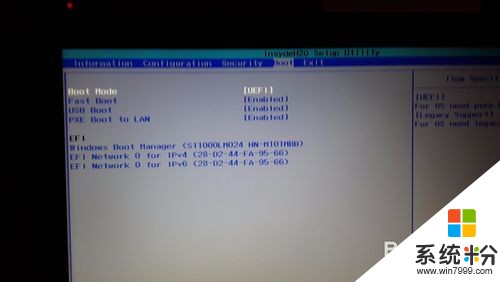 2
2然后我们需要通过按F5来把它切换成Legacy Support模式,如下图所示。
 3
3再通过上下方向键切换到最二项中,这时是UEFI First的配置项。
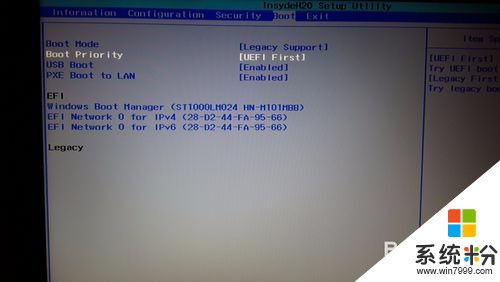 4
4同样也是通过按下F5来切换成Legacy First模式,如下图所示。
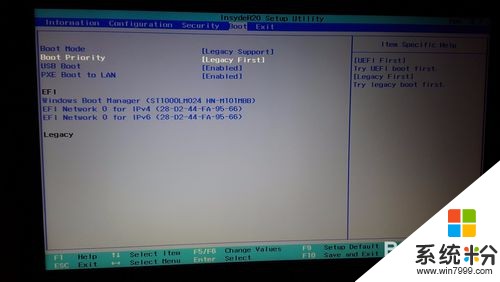 5
5完成以上配置后,按下F10来保存配置,这时会弹出确认框,如下图所示,选择Yes即可。
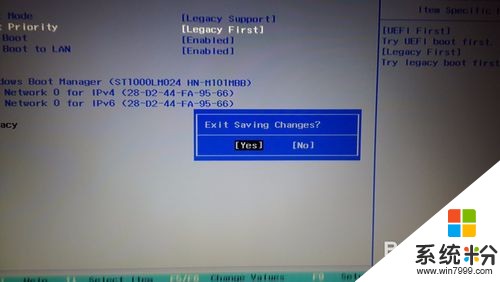 6
6插上U盘后,同样从右侧的恢复键启动,这时会发现Boot menu中有很多选项,找到USB HDD,如下图所示,按下回车选择此选项启动,到此就可以从U盘启动了。

以上就是联想小新系列笔记本怎么设置从U盘启动,联想小新系列笔记本设置从U盘启动的方法教程,希望本文中能帮您解决问题。
我要分享:
相关教程
- ·联想笔记本如何设置U盘启动 怎么在笔记本上设置优盘启动
- ·联想g40笔记本U盘的启动方法 介绍联想笔记本的U盘启动方法
- ·联想Y50游戏本从u盘启动的步骤 联想Y50游戏本怎么从u盘启动
- ·戴尔笔记本怎么选择u盘启动 戴尔Dell笔记本电脑如何设置BIOS从U盘启动
- ·联想y400系列笔记本怎样自动清灰 联想y400系列笔记本自动清灰的方法
- ·神舟HASEE笔记本如何设置BIOS从U盘或光盘启动。 神舟HASEE笔记本设置BIOS从U盘或光盘启动的方法。
- ·戴尔笔记本怎么设置启动项 Dell电脑如何在Bios中设置启动项
- ·xls日期格式修改 Excel表格中日期格式修改教程
- ·苹果13电源键怎么设置关机 苹果13电源键关机步骤
- ·word表格内自动换行 Word文档表格单元格自动换行设置方法
电脑软件热门教程
- 1 电脑驱动升级与备份的方法,驱动人生怎么备份驱动 电脑驱动怎么升级与备份?
- 2 不同交换机的功能介绍 进入交换机的神秘世界
- 3 如何让耳机和音响一起使用 让耳机和音响一起使用的方法
- 4华硕M5A78L-M LX3 PLUS前置面板音频无声音怎么解决 如何解决的问题华硕M5A78L-M LX3 PLUS前置面板音频无声音
- 5U盘或手机插入电脑没反应怎么办 解决U盘或手机插入电脑没反应的方法
- 6如何降低IBM笔记本电脑的噪音
- 72345浏览器怎么赚钱 2345浏览器赚钱图文教程
- 8电脑上网速度过慢怎么解决 电脑上网速度过慢该如何解决
- 9怎么修复电脑驱动软件 修复电脑驱动软件的方法
- 10怎么为电脑设置密码和添加账户 为电脑设置密码和添加账户的方法
